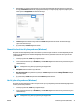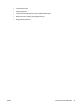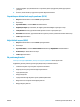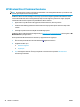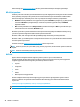HP LaserJet Pro MFP M225, M226 - User Guide
3. Son İşlem sekmesine tıklatın veya dokunun.
4. Her iki tarafa yazdır (el ile) onay kutusunu seçin. İşin ilk yüzünü yazdırmak için Tamam düğmesini
tıklatın.
5. Yazdırılan yığını çıkış bölmesinden alın ve 1. Tepsiye yerleştirin.
6. İstenirse, devam etmek için uygun kontrol paneli düğmesine dokunun.
Kağıt başına birden fazla sayfa yazdırma (Windows)
1. Yazılım programından, Yazdır seçeneğini belirleyin.
2. Yazıcı listesinden ürünü seçin ve Özellikler ya da Tercihler düğmesine tıklatarak veya dokunarak yazıcı
sürücüsünü açın.
NOT: Bu düğmenin adı, yazılım programına göre değişecektir.
3. Son İşlem sekmesine tıklatın veya dokunun.
4. Her yaprağa yazdırılacak sayfa sayısını Kağıt başına sayfa açılan listesinden seçin.
5. S. kenarlıklarını yazdır, Sayfa sırası ve Yön için doğru seçenekleri belirleyin. Tamam düğmesini
tıklatarak Belge Özellikleri iletişim kutusunu kapatın.
6. İşi yazdırmak için Yazdır iletişim kutusunda Tamam düğmesini tıklatın.
Kağıt türünü seçme (Windows)
1. Yazılım programından, Yazdır seçeneğini belirleyin.
2. Yazıcı listesinden ürünü seçin ve Özellikler ya da Tercihler düğmesine tıklatarak veya dokunarak yazıcı
sürücüsünü açın.
NOT: Bu düğmenin adı, yazılım programına göre değişecektir.
3. Kağıt/Kalite sekmesine tıklatın veya dokunun.
4. Kağıt türü açılır listesinden Diğer... seçeneğini tıklatın.
5. Listelenen Tür: seçeneklerini genişletin.
6. Kağıdınızı en iyi tanımlayan kağıt türleri kategorisini genişletin.
7. Kullandığınız kağıdın türü ile ilgili seçeneği belirtin ve daha sonra Tamam düğmesini tıklatın.
8. Tamam düğmesini tıklatarak Belge Özellikleri iletişim kutusunu kapatın. İşi yazdırmak için Yazdır
iletişim kutusunda Tamam düğmesin
i tıklatın.
Ek yazdırma görevleri
www.hp.com/support/ljMFPM225, www.hp.com/support/ljMFPM226 sitesini ziyaret edin.
Aşağıdakiler gibi özel yazdırma görevleri gerçekleştirmek için talimatlar bulunur:
●
Yazdırma kısayolları veya ön ayarlar oluşturma ve kullanma
●
Kağıt boyutunu seçin veya özel bir kağıt boyutu kullanın
32 Bölüm 4 Yazdırma TRWW